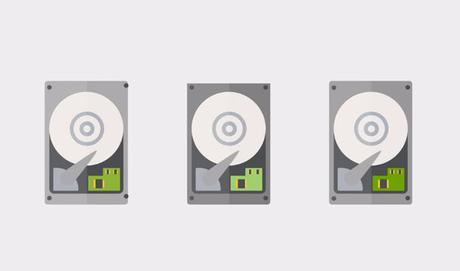
Besoin d'une nouvelle partition pour installer un autre système d'exploitation ? Vous souhaitez partitionner un disque dur sous Windows 10 pour séparer vos données personnelles du système ? C'est très facile ! Pas besoin donc d'utiliser un logiciel tiers même si c'est tout à fait possible. Je vais vous montrer comment partitionner cet espace.
Comment partitionner un disque dur sous Windows 10 ?
Accéder au gestionnaire de disque
Depuis le bureau Windows 10, faites un clic droit sur le menu Démarrer puis sélectionnez Gestion de disque. Sur le haut de la fenêtre apparaissent les différents partitions présents sur votre PC.
Je travaillerai sur la partition Système C:, les autres partitions étant réservées à des fonctions de récupération ou de réinstallation du système, n'y touchez pas.
Sur le bas de la fenêtre, cliquez sur le disque C: pour le partitionner.
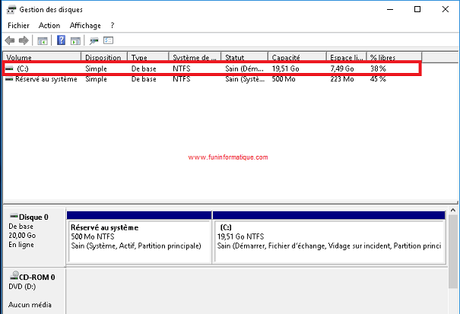
Réduire le disque principale
Faites un clic droit sur la partie grisée à l'étape précédente puis sélectionnez Réduire le volume.
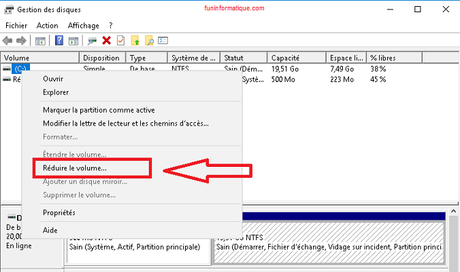
Dans la nouvelle fenêtre qui s'affiche, ajustez la valeur de la quantité d'espace à réduire si besoin, et validez en cliquant sur Réduire.
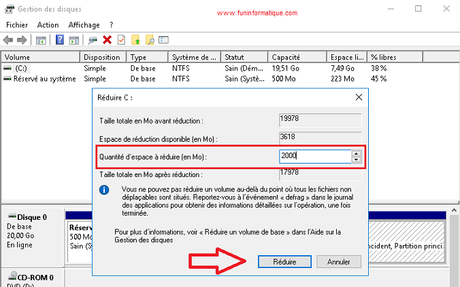
En revenant sur la fenêtre de gestion de disque, vous constatez que votre disque est découpé avec une partie noir nommée " Non allouée " . Cette partie physique n'est plus reconnue par le système, il faut en faire un disque logique.
Créez une nouvelle partition
Cliquez sur la partie non allouée du disque afin de la griser. Effectuez ensuite un clic droit puis sélectionnez Nouveau volume simple.
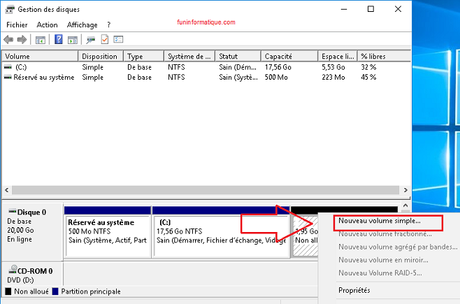
Nous allons informer Windows que cette section est en quelque sorte un nouveau disque. Indiquez une taille. Cliquez simplement sur Suivant.
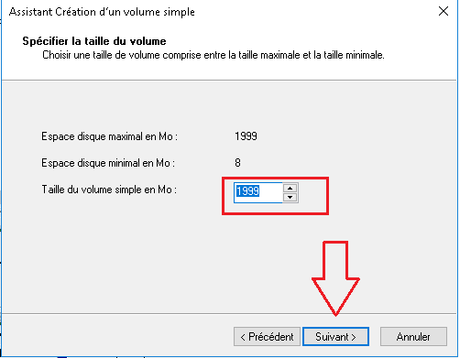
La lettre donnée est la première disponible par ordre alphabétique après votre ou vos disques. Vous pouvez attribuer la lettre de votre choix dans celles disponibles, par exemple l'initiale d'un nom ou un S pour Sauvegarde.
Formater la nouvelle partition
Ne reste qu'à cocher la ligne " Formater ce volume " avec les paramètres suivants, laissez par défaut le système NTFS, attribuez un nom de volume selon son utilisation, puis cliquez sur Suivant.
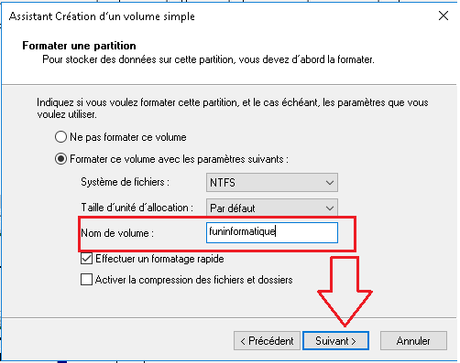
Enfin validez en cliquant sur Terminer pour partitionner votre disque dur sous Windows 10.

